В этой статье мы расскажем вам, как изменить адреса DNS-серверов ваших устройств iOS: iPhone и iPad. Вы, вероятно, спрашиваете себя: «Почему я должен это делать? Да, если интернет на вашем iPhone работает нормально, вам не нужно менять адреса DNS. Однако очень часто бывает так, что ваш iPhone или iPad подключен к сети Wi-Fi, но интернет не работает. Это может быть связано с ошибкой DNS в вашем браузере.
Все, что вам нужно сделать, это перейти на публичные DNS-серверы Google. Они быстрее и надежнее. Вот как это работает в двух словах. DNS-серверы используются для перевода знакомых нам буквенных адресов в адреса, состоящие из цифр. Когда мы набираем в браузере help-wifi.com, первое, что делает DNS-сервер провайдера, это переводит этот адрес в IP-адрес сервера, на котором расположен сайт, и загружает его. По умолчанию этим занимается DNS-сервер вашего интернет-провайдера. У Google есть бесплатные DNS-серверы, которые может использовать любой желающий. Они стабильны и хорошо работают. Все, что вам нужно сделать, это добавить эти адреса Google DNS в настройки Wi-Fi. Более подробную информацию об этих публичных серверах можно найти в моей статье: 8.8.8.8 — Что это за адреса? Как заменить свой DNS на Google Public DNS.
Я решил создать отдельную статью, чтобы более подробно показать вам процесс изменения DNS на вашем устройстве iOS. Здесь мы используем в качестве примера iPhone; для iPad все точно так же.
Как прописать свои DNS на iPhone?
Перейдите в «Настройки», откройте раздел «Wi-Fi» и нажмите на сеть Wi-Fi, для которой вы хотите изменить DNS-адрес.
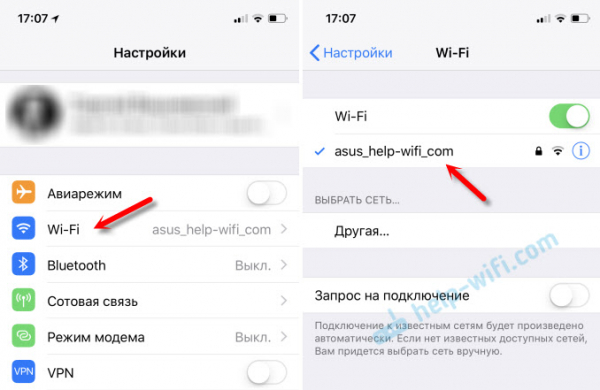
Далее нажмите на «Настройки DNS».
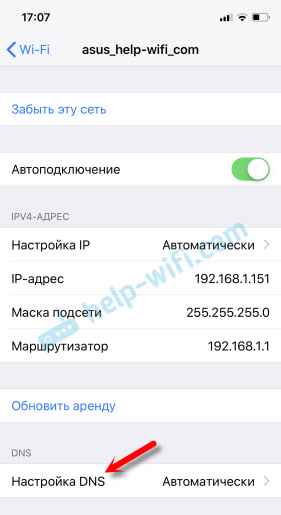
Поставьте галочку в поле «Вручную». Затем нажмите на «Добавить сервер» и введите «8.8.8.8», затем нажмите на «Добавить сервер» и добавьте «8.8.4.4». Затем нажмите на красную кнопку рядом с сервером по умолчанию (первым в списке) и выберите «Удалить». Нажмите кнопку «Сохранить» в верхней части списка.
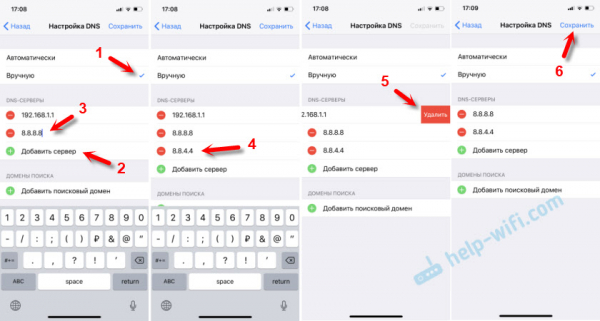
Сохраните настройки, и теперь ваш iPhone будет использовать DNS-сервер с адресом, который вы указали в настройках. Если сразу ничего не получается, вы также можете отключить или включить Wi-Fi. Или режим «В самолете».
Если на вашем компьютере также возникают ошибки DNS, ознакомьтесь с нашей статьей «DNS-сервер не отвечает на Windows 10, 8 или 7». Мы также изменили адрес.
Если вы по-прежнему не можете пользоваться Интернетом на iPhone или у вас возникли другие проблемы, рекомендуем обратиться к другим решениям в статье «Мой iPhone или iPad не подключается к Wi-Fi или не пользуется Интернетом».
Автоматические настройки DNS в iOS можно снова включить, просто установив флажок напротив «Автоматически» в настройках.



